Win11右鍵選單怎麼加入畫圖程式? Win11右鍵選單新增畫圖程式的方法
- WBOYWBOYWBOYWBOYWBOYWBOYWBOYWBOYWBOYWBOYWBOYWBOYWB轉載
- 2024-02-11 21:03:171599瀏覽
php小編子墨為大家介紹一下在Win11系統中如何加入畫圖程式到右鍵選單的方法。右鍵選單的新增可以讓我們更方便地使用畫圖程式進行編輯。下面我們就一起來看看具體的步驟吧!
Win11右鍵選單新增畫圖程式的方法
1、先用滑鼠右鍵點選「開始」按鈕(或按Win X鍵),選擇點選 “Windows 終端機(管理員)”。
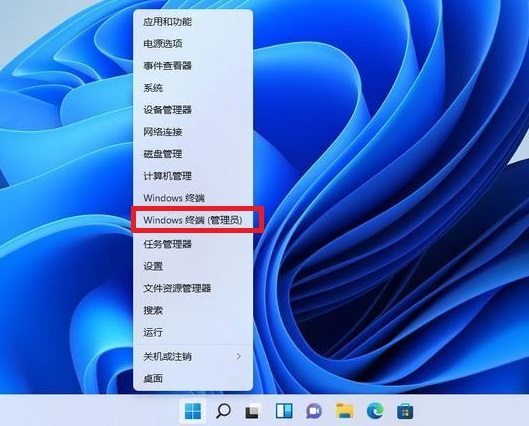
2、然後在終端應用程式裡貼上這串程式碼【reg.exe add “HKCUSoftwareClassesCLSID{86ca1aa0-34aa-4e8b-a509-50c905bae2a2}InprocServer32” /f / ve】並按下回車鍵。
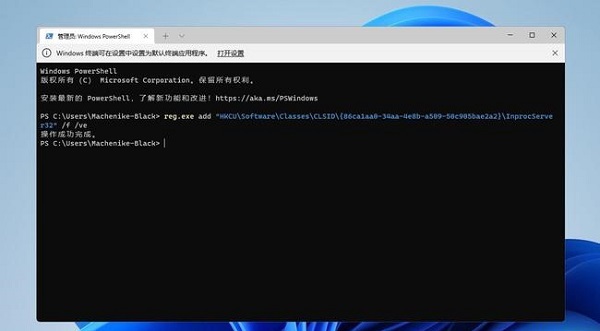
3、操作成功之後,重開Win11電腦就可以看到跟以前win10一樣的右鍵選單啦。
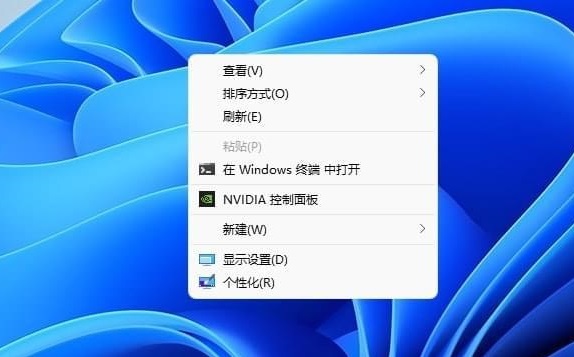
4、檔案上點選滑鼠右鍵彈出的選單如下圖。
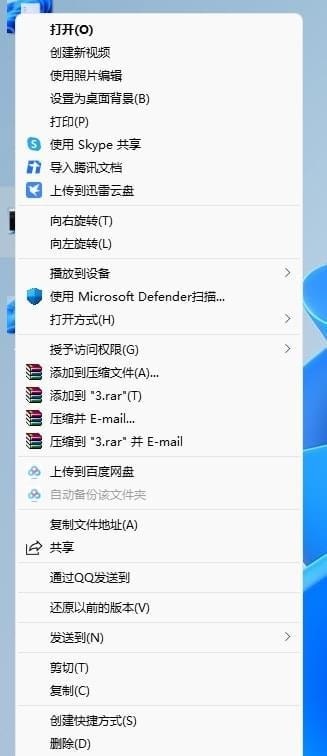
以上是Win11右鍵選單怎麼加入畫圖程式? Win11右鍵選單新增畫圖程式的方法的詳細內容。更多資訊請關注PHP中文網其他相關文章!
陳述:
本文轉載於:xpwin7.com。如有侵權,請聯絡admin@php.cn刪除

